Our Miss Brooks: Accused of Professionalism / Spring Garden / Taxi Fare / Marriage by Proxy
Sisällysluettelo:
- Yhteistyö ulkopuolisten kanssa
- Office 2013 -työpöytäohjelmat näyttävät, kuka työskentelee asiakirjassasi, kuvakkeessa alemmassa kuvakkeessa
- Ei ole selvää, miten käyttää pikaviestejä asiakirjassa.
- Tässä on esimerkki siitä, mitä kutsua yhteistyöhön näyttää Excel Web App: ssa. Täältä et voi koautua jonkun kanssa, joka käyttää työpöydän Excel-ohjelmaa.
Microsoft Office on pitkään ollut kulta-standardi vakavien asiakirjojen luomiseen, muokkaamiseen ja muotoiluun. Google-dokumentit ja muut verkkopohjaiset kilpailijat ovat kuitenkin ylittäneet Office-toiminnon helpottamalla ja jakamalla asiakirjoja reaaliaikaisesti.
Anna uudet Office-sovellukset. Julkaistu aiemmin tänä vuonna, he muodostavat menetetyn kentän antamalla sinut tekemään yhteistyötä muiden ihmisten kautta sekoitus työpöydän ja selaimen sovelluksia. Ominaisuudet ovat askel oikeaan suuntaan, mutta Microsoftin uusi yhteistoiminta ei lopulta ole yhtä helppoa kuin se olisi.
Oletko harkinnut Office 365 -tuotteen ostamista tai Office 2013 -työpöytäohjelmiston ostamista?
[Lue lisää: Parhaat TV-suoratoistopalvelut]Testasin yhteistyön Wordille, Excelille, OneNote- ja PowerPoint-ohjelmalle sekä kollegoilleni että Office 365 Small Business Premium -tili ja sellaisten ihmisten ulkopuolella olevat henkilöt, joilla ei ole edes Office 2013.
Yhteistyö ulkopuolisten kanssa

Käyttämällä SkyDrive-pilvenvarastoa ja Office Web Appsia uuden toimiston avulla voit jakaa ja koautua kenen kanssa organisaation sisällä tai sen ulkopuolella.
Esimerkiksi asiakirjan luoja voi kutsua kenenkään tarkastelemaan tai muokkaamaan dokumenttia Wordissa Web-sovellus. Siirry Tiedosto -valikkoon ja napsauta Jaa. Periaatteessa luodaan jakamislinkki ja lähetät sen sähköpostin tai pikaviestien välityksellä tai voit luoda sähköpostikutsut Outlook-yhteystietoihisi. Joka tapauksessa, ennen linkin luomista tai lähettämistä sinun on tallennettava asiakirja SkyDrive-palveluun.

Sinä ja nimetyt yhteiselosteet voivat työskennellä asiakirjassa samanaikaisesti pari rajoitusta. Esimerkiksi Wordissa ja sinun kollegasi eivät voi muokata samaa kohtaa samanaikaisesti. Jos yrität tehdä niin, saat ponnahdusikkunan tähän tarkoitukseen.
Kun hyväksyt kutsun dokumentin koautuvaiseksi, se käynnistyy verkkosovelluksessa vain luku -tilassa, vaikka sinulla on muokkaus lupa.

Tämän lisäksi et pysty näkemään sitä tekijää, jonka koautori on tehnyt, kunnes henkilö tallentaa sen. Voit kertoa reaaliajassa, onneksi, että joku muu työskentelee asiakirjassa, koska sovellus ponnahtaa esiin yhteiselinten nimet. (Vaihtoehtoisesti voit napsauttaa Tiedosto> Info, jos haluat editoida edistyksellisiä henkilöitä.) Jos toinen editori ei ole kirjautunut Microsoft-tiliin, hän tulee yleiseksi "Vieras". Tallennetut muutokset eivät näy automaattisesti. Sen sijaan Word ilmoittaa, että päivitykset ovat käytettävissä, ja sinun on tallennettava tai napsautettava päivityspainikkeita nähdäksesi koautuvan työn. Kun olet tehnyt niin, muutokset näkyvät vaalean vihreänä.
Yhteistyökumppani toimii hyvin, vaikka yksi henkilö käyttää Word Web Appia ja toinen käyttää työpöytäsovellusta. Sama pätee OneNoteen, jossa muutokset näkyvät automaattisesti, myös korostettu vaaleanvihreä.
Word, Excel ja PowerPoint 2013 työpöydälle antavat sinun jakaa asiakirjoja työtovereiden kanssa luomalla sähköpostikutsut joko katselu- tai muokkausluvalla.
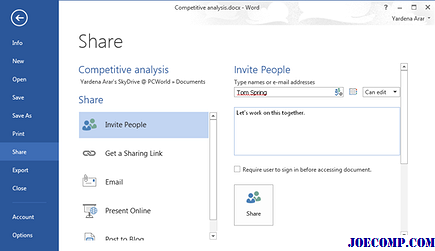
Muutokset korostuvat, kun se on tosiasia.

Yhteistyö kollegojen kanssa
Office 2013 -työpöytäohjelmat näyttävät, kuka työskentelee asiakirjassasi, kuvakkeessa alemmassa kuvakkeessa

Asiakirjojen luominen ja työntekijöiden kutsuminen jakamaan ne katsojien tai toimittajien kesken ovat sama kuin kuluttajillekin. Sinulla on kuitenkin huijaus, josta sinun pitäisi tietää. Kun olet hyväksynyt kutsun muokkaamaan asiakirjaa, Office 365 käynnistää oletusarvon mukaisen Web-sovelluksen oletusarvoisesti, vaikka sinulla on Office 2013: n työpöydän asennus. Jos haluat tulostaa työpöydän Wordissa, napsauta
Muokkaa Wordissä -painiketta Word Web Appissa ja odota ohjelman käynnistymistä, aikaa vievää ylimääräistä vaihetta. Jos haluat säilyttää välilehdet dokumentissa, jolle olet kutsuttu jakamaan, napsauta kutsun Selvitä linkkiä.

Huomaa myös, että vaikka odotat, että muokattava asiakirja näkyy SkyDrive Pro -työtilassa automaattisesti, tämä ei ole. Asiakirjat näkyvät oletuksena vain Creator SkyDrive -tiedostoissa.
Seuraavilla asiakirjoilla on linkkejä asiakirjoihin, jotka muut ovat jakaneet kanssasi. Et kuitenkaan näe luetteloa seuraavista asiakirjoista oletusarvon mukaisesta SkyDrive Pro -näytöstä.

Seuraa -vaihtoehtoa. Tämä toiminto liittää SkyDrive Pro -työtilan vasemmassa navigointipalkissa kohdassa Dokumentit seuraavassa asiakirjassa My Documents -kohdassa. Jos olet määrittänyt uutissyötteen Office 365 -profiilissasi, sinulle ilmoitetaan muutoksista asiakirjoihin, joita seuraat. Mutta näet nämä tiedostot napsauttamalla
Seuraavat asiakirjat. Chatting yhteistyössä
Ei ole selvää, miten käyttää pikaviestejä asiakirjassa.


Tai ainakin teoriassa voit. Kokemuksessamme todettiin, että joskus IM-kuvake harmaantui, vaikka Lync näytti toisen osapuolen läsnäolevaksi. On selvää, että Microsoftilla on paljon työtä, jotta keskustelusta olisi helppoa yhteistyökumppaneille. On vaikea ymmärtää päätöstä luoda kaksi chat-palvelua, jotka eivät liity toisiinsa, ja ottaa käyttöön erillinen sovellus, kun olet kirjautunut sisään Web-palveluun, on ärsyttävää. Lyncin epätasainen käyttäytyminen on kakkuja.
Yhteistyön perusviiva
Tässä on esimerkki siitä, mitä kutsua yhteistyöhön näyttää Excel Web App: ssa. Täältä et voi koautua jonkun kanssa, joka käyttää työpöydän Excel-ohjelmaa.

Asiakirjojen jakaminen Office 365 -ympäristöissä on tarpeetonta, ei-intuitiivista, joten on vaikea löytää jaettua asiakirjaa, jota et ole luonut. keskustella kollegamme kanssa avaamalla tiedoston. On hienoa, että Microsoft ryhtyy toimiin oikeaan suuntaan, mutta toistaiseksi nämä ovat parhaimmillaan. Jos coediting on säännöllinen osa työnkulkua, uusi Office mahdollistaa sen, mutta sopii ja aloittaa. Joko oppia näitä tarinoita sisään ja ulos, jotta voit työskennellä heidän ympärillään tai harkita Google Apps for Businessin käyttöä.
Ennusteet: Microsoft: Windows 7: Techinciter uskoo, että 2010 on toinen kova vuosi Microsoftille, vaikkakin vähemmän kuin vuosi, joka on päättymässä. Windows 7 on osuma yritysasiakkaiden kanssa, mutta Office 2010: lla on paljon vakuuttavaa tekemistä. Kuten Windows XP, Office 2007 on osoittautunut pitkäikäiseksi ja vaikeaksi syrjäyttää.

Seuraavassa on muutamia Microsoftin ennusteita vuodelle 2010:
Usein menettää tai unohda tärkeät salasanamme. Olen menettänyt Facebook-, sähköposti-, Twitter- ja salasanat useimmille online- ja sovellustileille. Mutta jokaisella verkkopalvelulla on salasanan palautusvaihtoehto salasanojen palauttamiseksi. Mutta entä jos sinulla ei ole enää pääsyä palautusviesteihin tai olet jopa unohtanut tietoturvakysymyksen?

Salasanan palautuspaketti
3 tapaa tehdä Microsoftin reunaselaimesta mahdoton

Microsoftin Edge-selain ei edelleenkään tue laajennuksia ja lisäosia. Voit kuitenkin estää mainoksia. Näin, ei yhdellä tai kahdella tavalla - vaan 3 tehokkaalla tavalla!







